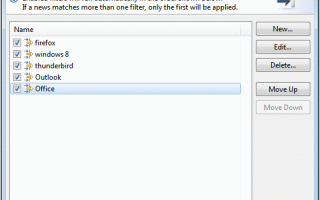Używam czytnika RSS opartego na Javie do wszystkich moich potrzeb związanych z czytaniem kanałów od ponad roku. Wcześniej próbowałem współpracować z innymi czytnikami kanałów pulpitu, takimi jak FeedDemon i czytnikami online, takimi jak Google Reader. Na początku po prostu użyłem programu do odczytania wszystkich wiadomości, które nadeszły z jednej z ponad 200 stron, które do niego dodałem.
Później bawiłem się niektórymi funkcjami czytnika kanałów RSS i polubiłem sporo, ponieważ pomogły mi zoptymalizować przepływ pracy.
Jedną z tych funkcji jest filtr wiadomości w RSSOwl, który pomaga mi szybciej uzyskiwać dostęp do ważnych wiadomości. Filtry wiadomości używają słów kluczowych do dopasowywania wiadomości i wykonywania działań na elementach spełniających warunki skonfigurowane przez użytkownika.
Pod tym względem działają one podobnie jak filtry wiadomości e-mail. Każdy filtr wiadomości składa się z jednego lub wielu warunków i zestawu działań.
Oto podstawowy przykład, który przeprowadzi Cię przez proces konfiguracji. Otwórz RSSOwl i wybierz Narzędzia> Filtry wiadomości z paska menu u góry. Następnie pojawia się następujące okno konfiguracji.
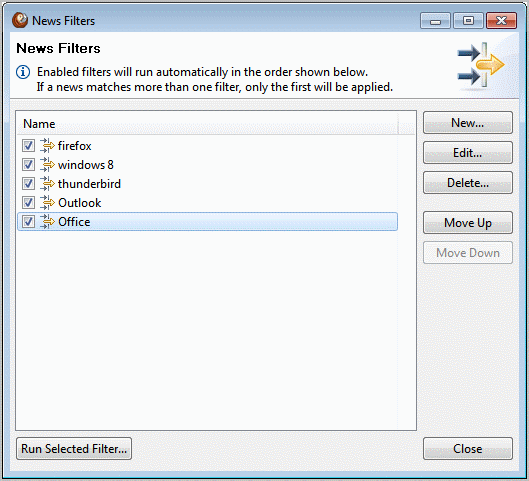
Wszystkie filtry wiadomości, które są obecnie włączone lub wyłączone w systemie, są wyświetlane w menu. Kliknij Nowy, aby dodać swój pierwszy filtr wiadomości do RSSOwl.
Najpierw wprowadź opisową nazwę. Ta nazwa pojawi się później na liście filtrów.
Górna część ekranu określa warunki, jakie muszą spełniać wiadomości, aby RSSOwl mógł uruchamiać działania w dolnej części.
Podstawowe przykłady są takie, że wiadomości muszą pasować do określonej frazy w treści lub tytule, konkretnego autora, daty otrzymania lub lokalizacji.
Możesz skonfigurować jeden lub wiele warunków w menu konfiguracji. Możesz go skonfigurować tak, aby pasował do wszystkich artykułów w Ghackach, które piszę o Firefoksie lub Internet Explorerze.
Jeśli te warunki są zgodne, wykonaj następujące czynności. Obejmuje to przenoszenie pasujących wiadomości do własnego folderu o nazwie Kosze wiadomości, oznaczanie wiadomości jako przyklejone lub czytane, usuwanie wiadomości lub etykietowanie wiadomości.
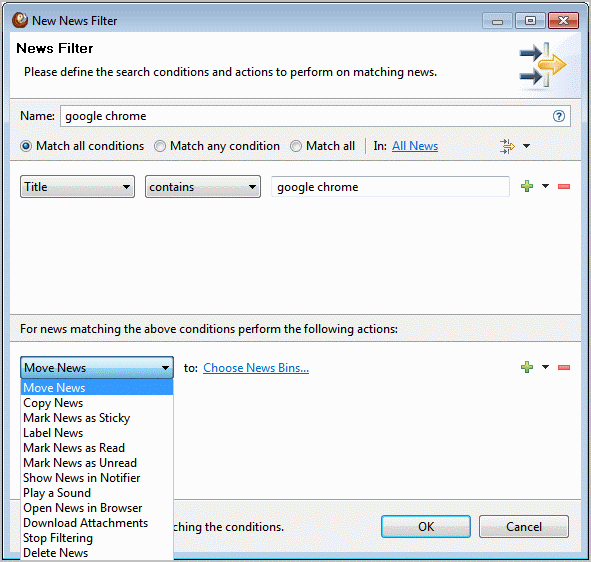
RSSOwl będzie przetwarzał te filtry poczty automatycznie od momentu ich skonfigurowania. Możesz uruchomić je ręcznie, klikając Uruchom wybrany filtr z głównego menu Filtry wiadomości.
Pamiętaj, że filtry są przetwarzane w kolejności od góry do dołu. Wiadomości pasujące do wielu filtrów będą przetwarzane tylko przez pierwszy pasujący filtr.
Sugeruję utworzenie nowego folderu i umieszczenie wszystkich skonfigurowanych filtrów w tym folderze. Jeśli tego nie zrobisz, skończysz z pojedynczymi wpisami na liście kanałów, które zajmują dużo miejsca.
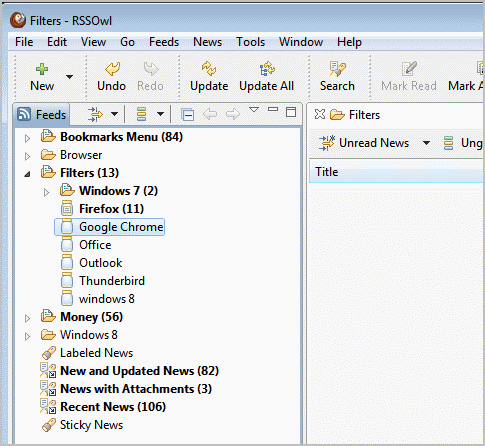
Możesz tworzyć nowe foldery klikając prawym przyciskiem myszy na pasku bocznym i wybierając Nowy> Folder.